A volte il cursore lampeggia in Windows 10 quando si lavora con un documento. Questo è molto fastidioso. Quindi è necessario risolvere questo problema il prima possibile. Questo post ti mostrerà alcuni possibili motivi per cui il cursore lampeggia e ti mostrerà anche come risolvere questo problema. È possibile ottenere queste soluzioni da Techquack.
Lo sfarfallio del cursore era un problema comune nelle versioni precedenti di Windows. La maggior parte degli utenti sono consapevoli del problema del cursore sfarfallio sul proprio sistema Windows o laptop. Di solito ci sono diverse ragioni per questo problema. Oltre alle versioni precedenti di Windows, il problema è stato confermato in Windows 10, l’ultima versione del software Windows. Molti utenti di Windows 10 segnalano il problema di un cursore lampeggiante sul proprio PC o laptop. In questo articolo, ho menzionato alcuni metodi che è possibile utilizzare per risolvere il problema del cursore lampeggiante su Windows 10 PC.
Indice
Cosa fa lampeggiare il cursore?
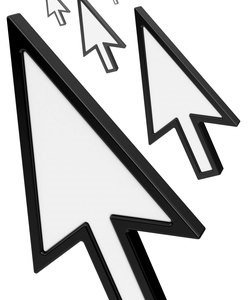
Dopo aver ottenuto diversi report degli utenti e aver condotto esperimenti, siamo giunti alla conclusione che il problema si verifica per diversi motivi. Alcuni dei motivi che possono spiegare il problema sono i seguenti.
Windows Explorer: Windows Explorer è il principale file manager di Windows che è responsabile della gestione di tutti i file e del desktop. Quando si trova in uno stato di errore, si verificano molti problemi, incluso il lampeggio del mouse.
Driver per mouse e tastiera: I driver del mouse e della tastiera sono i componenti principali responsabili della comunicazione tra il sistema operativo e l’hardware. Se sono danneggiati o obsoleti, incontrerai molti problemi, incluso il lampeggio del mouse.
Trasferire / aggiornare questi driver può risolvere la situazione.
Driver video: i driver video sono i componenti principali che inviano istruzioni e segnali al monitor per la visualizzazione. Quando si corrompono e smettono di funzionare, si verificano molti problemi, incluso il lampeggio del mouse.
HP semplice passaggio: Anche se non sembra correlato, HP Simple Pass è stato anche accusato di problemi con il cursore, facendolo lampeggiare. Disabilitarlo sarebbe d’aiuto.
Dispositivi biometrici: i dispositivi biometrici sono noti per essere utili e facilitare il login. Tuttavia, a volte possono entrare in conflitto con il sistema e causare molti problemi.
Software antivirus: Alcuni software antivirus, se non aggiornati, possono essere molto fastidiosi e causare strani comportamenti sul sistema. Disabilitare il software antivirus è utile.
Assicurarsi di aver effettuato l’accesso come amministratore sul computer prima di eseguire le soluzioni. Inoltre, salva tutto il tuo lavoro poiché riavvieremo il tuo computer abbastanza spesso.
Alcune soluzioni utili per correggere il cursore lampeggiante in Windows 10.
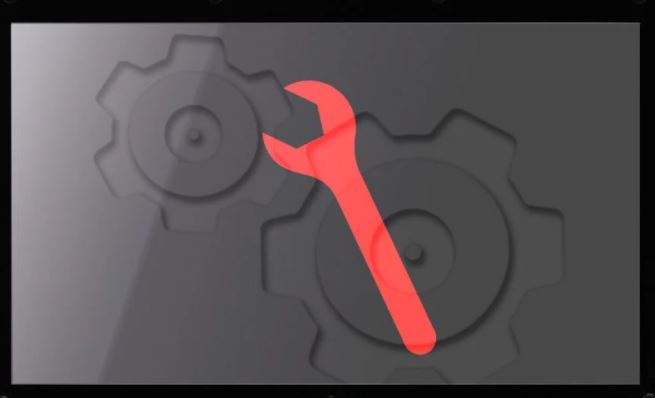
Riavvia Windows Explorer
Riavviando Windows Explorer più volte, è possibile correggere il cursore lampeggiante in Windows 10.
Passo 1: Fare clic destro sulla barra delle applicazioni e fare clic su Task Manager per aprirlo.
Fase 2: Individuare Esplora risorse, fare clic destro e selezionare Esci attività.
Passo 3: Fare clic sul menu ” File “e fare clic sul pulsante” Esegui nuova attività”.
Passo 4: Nella finestra nuova attività, digitare explorer.exe, e fare clic su OK.
Dopo aver completato tutti i passaggi precedenti, il cursore lampeggiante in Windows 10 verrà corretto.
In caso contrario, provare la seguente soluzione.
Aggiorna i driver del mouse e della tastiera
L’aggiornamento dei driver del mouse e della tastiera aiuterà a correggere il cursore sfarfallio in Windows 10.
Passo 1: Premere Windows + X e fare clic su Gestione periferiche per aprirlo.
Fase 2: Espandere il mouse e altri dispositivi di puntamento, fare clic destro ogni voce in quella sezione, e selezionare Aggiorna driver.
Passo 3: Riavviare il computer.
Windows 10 non dovrebbe più avere un cursore lampeggiante e il puntatore del mouse dovrebbe essere completamente utilizzabile.
Aggiornamento dei driver video
I problemi dei driver video possono verificarsi in diversi modi, uno dei quali può far lampeggiare il cursore del mouse in Windows 10. Per risolvere questo problema, attenersi alla seguente procedura.
Passo 1: Premere Windows + X e fare clic su Gestione periferiche per aprirlo.
Fase 2: Espandere audio, video e controller di gioco, fare clic destro su ogni voce in quella sezione, e selezionare Aggiorna driver. È possibile fare lo stesso con le schede video.
Passo 3: Riavviare il computer.
Dopo aver completato questi passaggi, non si dovrebbe più avere un cursore lampeggiante in Windows 10.
Disattiva i dispositivi biometrici.
I driver di periferica biometrici più vecchi hanno problemi di compatibilità con Windows 10, che possono anche causare il flash del cursore in Windows 10. Prova questa soluzione per risolvere il problema.
Passo 1: Premere Windows + X e fare clic su Gestione periferiche per aprirlo.
Passo 2: Espandere Dispositivi biometrici, fare clic con il pulsante destro del mouse sul dispositivo biometrico sul computer e selezionare Disconnetti dispositivo.
Passo 3: Riavviare il computer.
Dopo aver seguito questi passaggi, non verrà più visualizzato il cursore lampeggiante in Windows 10.
Disabilitare il software antivirus e altri suggerimenti
Lo sfarfallio del cursore in un browser Web può essere causato da problemi con la codifica CSS o gli script in esecuzione nel browser. Per risolvere i problemi di codifica, provare ad andare a siti che non eseguono CSS o script e vedere se il problema si risolve.
- Il software antivirus può anche interferire con i driver, causando il lampeggio del cursore in Windows 10. Controllare il sito Web del produttore e il sito antivirus per problemi e correzioni del prodotto.
- È anche possibile eseguire la scansione del sistema alla ricerca di malware con il software antivirus aggiornato.
- Quando il sistema è attivo, ad esempio quando molti programmi sono in esecuzione sul computer o salvano attivamente file sul disco rigido o riproducono CD o DVD, il cursore potrebbe anche lampeggiare temporaneamente in Windows 10.
Domande frequenti
Come posso correggere il cursore lampeggiante in Windows 10?
L’aggiornamento dei driver del mouse e della tastiera ti aiuterà a ripristinare il cursore lampeggiante in Windows 10.
Passo 1: Premere Windows + X e fare clic su Gestione periferiche per aprirlo.
Passo 2: Espandere il mouse e altri dispositivi di puntamento, fare clic destro su ogni voce in quella sezione, e selezionare Aggiorna driver.
Passo 3: Riavviare il computer.
Perché la freccia del cursore oscilla?
Lo sfarfallio del cursore può essere causato dalle impostazioni della tastiera in cui la frequenza di sfarfallio del cursore è troppo alta. La frequenza di sfarfallio del cursore può essere modificata in Windows 7 tramite il Pannello di controllo in Proprietà tastiera. In Windows 8, è possibile accedere alle proprietà della tastiera dal pannello charm.
Che cos’è un cursore lampeggiante?
Un cursore, o cursore di testo, è anche chiamato cursore ed è una linea orizzontale o verticale lampeggiante ( ) che indica dove inizia il nuovo testo quando si inizia a digitare.
Che cos’è un tasto lampeggiante durante la digitazione?
È possibile utilizzare la tastiera per digitare lettere, numeri e parole in un computer. Ogni volta che vedi una linea verticale lampeggiante, chiamata cursore, puoi iniziare a digitare. Si noti che il puntatore del mouse è anche chiamato cursore, ma ha una forma diversa. Il cursore della tastiera è anche chiamato punto di inserimento.